Sie möchten in Discord mit anderen Mitgliedern in einem Sprachkanal Ihren Bildschirm teilen? Dies können Sie ganz einfach mit der integrierten Bildschirmübertragung tun. Wir zeigen Ihnen, wie Sie dabei vorgehen müssen.
So können Sie ihren Bildschirm in Discord teilen
Um Ihren Bildschirm teilen bzw. eine Bildschirmübertragung starten zu können, müssen Sie zunächst einen Sprachkanal beitreten bzw. einen laufenden Anruf gestartet haben.
- Klicken Sie anschließend unten links auf den Button „Bildschirm„.
- Nun öffnet sich ein neues Fenster „Bildschirmübertragung„. Hier können Sie nun bestimmen, welche Inhalte übertragen bzw. geteilt werden sollen.
- Neben einzelnen gestarteten Anwendungen, können Sie auch Ihren gesamten Bildschirm teilen. Wechseln Sie dazu zum Reiter „Bildschirme„.
- Wenn Sie mehrere Bildschirme an Ihren PC angeschlossen haben, können Sie nun auswählen, welchen Inhalt, von welchen Bildschirm Sie übertragen möchten.
- Wählen Sie anschließend die gewünschte Auflösung und die Bildrate aus.
- Sobald Sie alle Einstellungen getroffen haben, klicken Sie unten rechts auf den Button „Live gehen„.
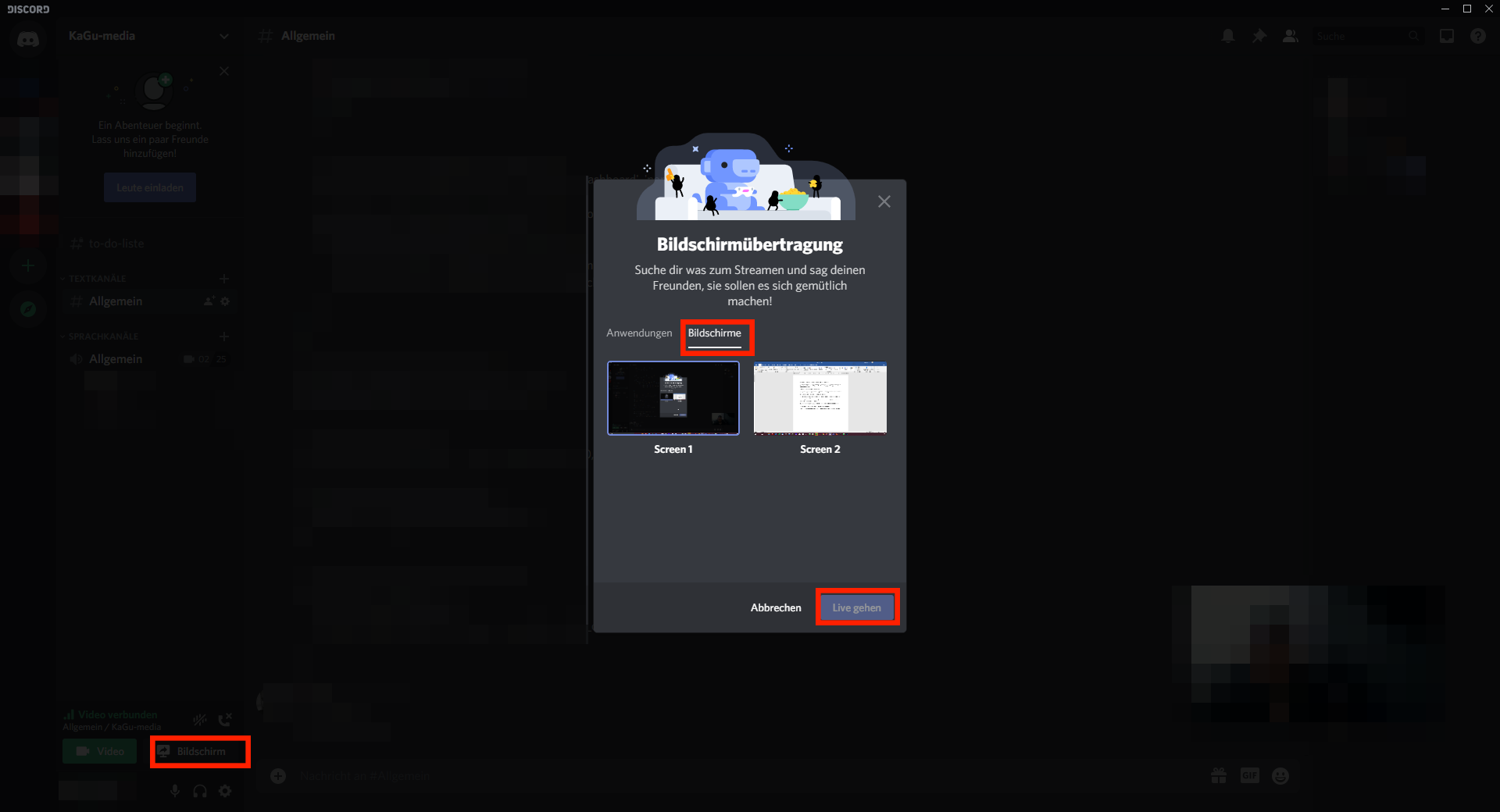
Wir hoffen wir konnten Ihnen mit unserer Anleitung zeigen, wie Sie eine Bildschirmübertragung in Discord starten bzw. Ihren Bildschirm teilen können. Die besten Stimmverzerrer für Discord, haben wir Ihnen in einem weiteren Ratgeber vorgestellt.
